Pitanje
Problem: Kako popraviti pogrešku ažuriranja sustava Windows 0x8007010b?
Zdravo. Kada pokušam ažurirati svoje računalo sa sustavom Windows 10, dobivam pogrešku 0x8007010b. Što da napravim?
Riješen odgovor
Windows je jedan od najpopularnijih operativnih sustava na svijetu. Ljudi ga vole zbog korisničkog sučelja, mogućnosti prilagodbe, ugrađenih alata za rješavanje problema i još mnogo toga. Važno ga je ažurirati kako bi nesmetano radio. Ažuriranja također nude sigurnosne zakrpe koje su ključne za očuvanje sigurnosti sustava.
Nažalost, korisnici ponekad naiđu na probleme kada pokušavaju instalirati najnovija ažuriranja sustava Windows. Nedavno su korisnici primali ovu poruku o pogrešci:
Bilo je problema s instaliranjem ažuriranja, ali pokušat ćemo ponovno kasnije. Ako ovo stalno vidite i želite pretražiti web ili kontaktirati podršku za informacije, ovo može pomoći: (0x8007010b)
Ažuriranja sustava Windows mogu se ne instalirati iz mnogo različitih razloga. Većinu vremena, pogreške ažuriranja poput 0x8007010b uzrokovane su oštećenim sistemskim datotekama, nepokrenutim Windows uslugama i neispravnim komponentama ažuriranja. U ovom vodiču pronaći ćete 8 koraka koji bi vam mogli pomoći da ispravite pogrešku ažuriranja sustava Windows 0x8007010b.
Međutim, ručno rješavanje problema može biti dugotrajan proces, tako da možete koristiti alat za održavanje kao što je ReimageMac perilica za rublje X9 za skeniranje vašeg stroja. Može popraviti razne pogreške sustava Windows, registra[1] problemi, oštećene datoteke, BSoD-ovi[2] automatski. Također će očistiti vaše preglednike od kolačića i predmemorije[3] pa biste trebali primijetiti poboljšanje performansi.
Ako i dalje želite ručno riješiti pogrešku ažuriranja sustava Windows 0x8007010b, možete slijediti naš vodič objavljen u nastavku. Pazite da ispravno slijedite sve korake.
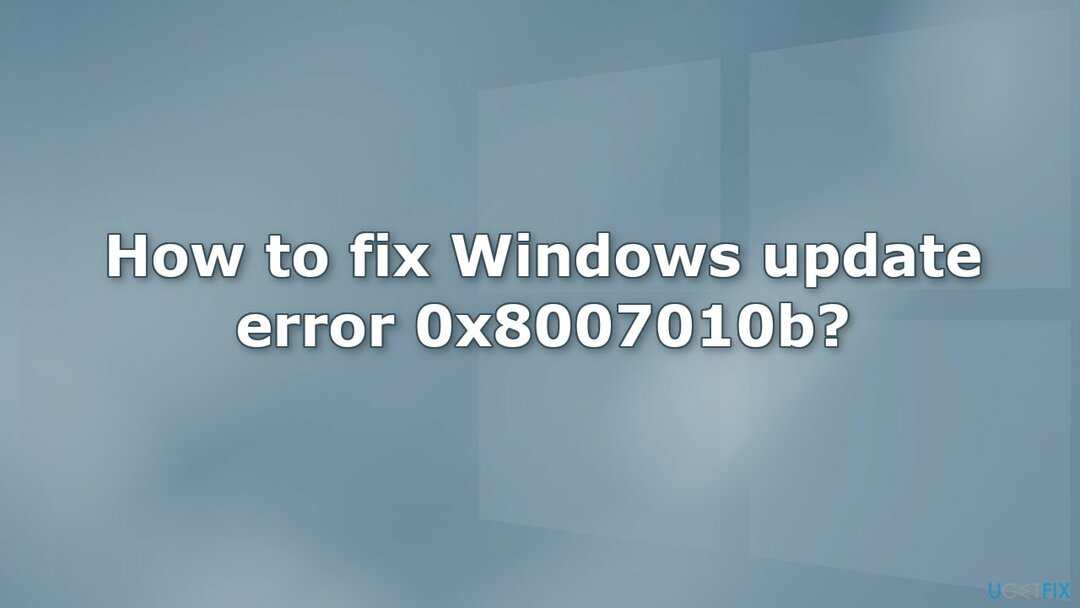
Metoda 1. Pokrenite alat za rješavanje problema Windows Update
Za popravak oštećenog sustava morate kupiti licenciranu verziju Reimage Reimage.
- pritisni Windows + x ključeve i idite na Postavke
- Ići Ažuriranje i sigurnost
- Klik Alat za rješavanje problema
- Odaberi Dodatni alati za rješavanje problema
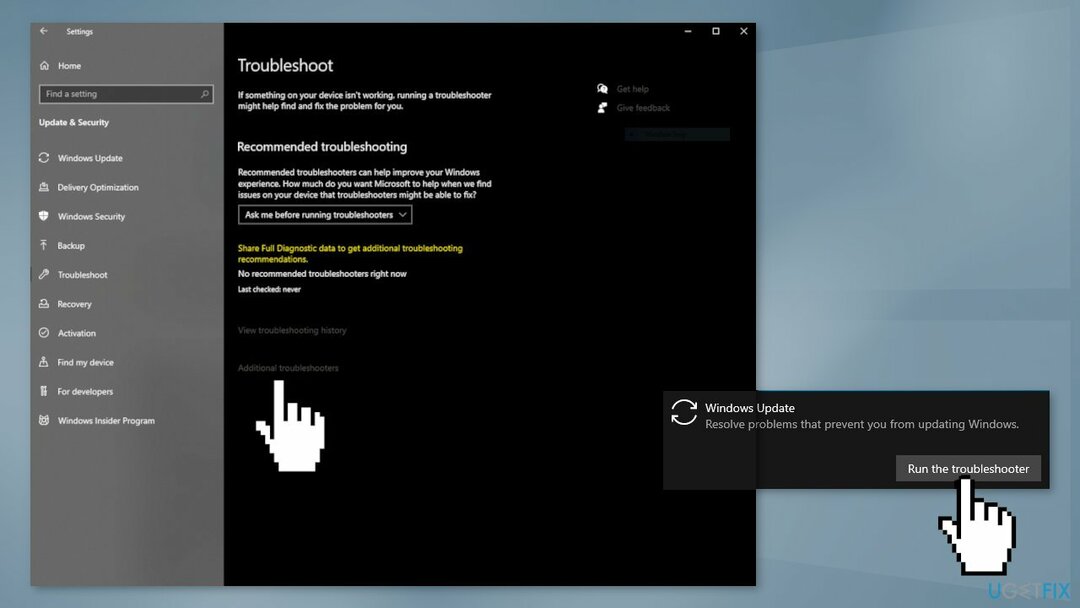
- Pokrenite Ažurirajte alat za rješavanje problema
- Ponovno pokrenite
Metoda 2. Popravite oštećene datoteke sustava
Za popravak oštećenog sustava morate kupiti licenciranu verziju Reimage Reimage.
Koristite naredbe naredbenog retka da popravite oštećenje sistemske datoteke:
- Otvorena Naredbeni redak kao administrator
- Upotrijebite sljedeću naredbu i pritisnite Unesi:
sfc /scannow
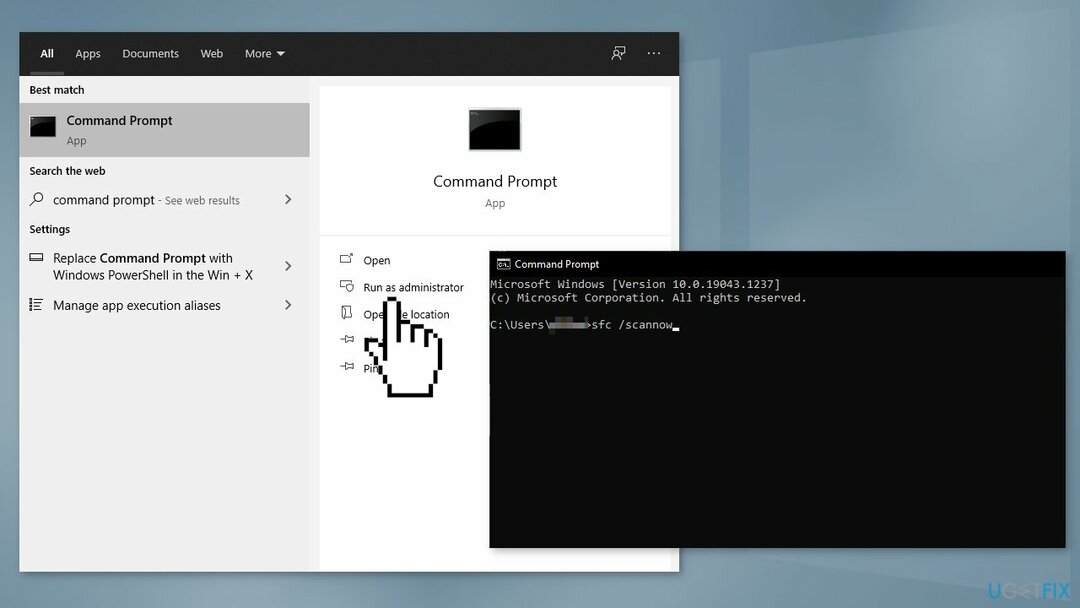
- Ponovno podizanje sustava vaš sustav
- Ako je SFC vratio pogrešku, pritisnite sljedeće naredbene retke Unesi nakon svakog:
DISM /Online /Cleanup-Image /CheckHealth
DISM /Online /Cleanup-Image /ScanHealth
DISM /Online /Cleanup-Image /RestoreHealth
Metoda 3. Provjerite Windows usluge
Za popravak oštećenog sustava morate kupiti licenciranu verziju Reimage Reimage.
- Pritisnite Windows + R za otvaranje Trčanje kutija
- Upišite usluge.msc i pritisnite u redu
- Dvostruki klik Usluga inteligentnog prijenosa u pozadini
- Ako se navodi status pokretanja Zaustavljeno, kliknite Početak a zatim kliknite u redu
- Ako je status Trčanje, kliknite desnom tipkom miša pa odaberite Ponovno pokrenite
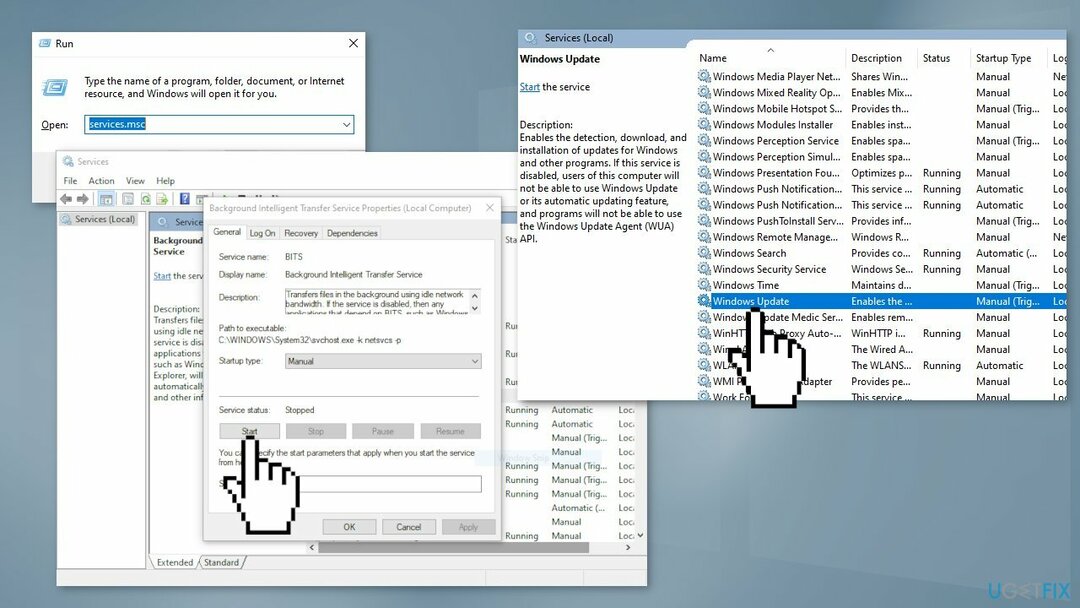
- Pronaći Windows Update uslugu i dvaput je kliknite
- Ako se navodi status pokretanja Zaustavljeno, kliknite Početak i u redu. Ako je status Trčanje, kliknite desnom tipkom miša, a zatim odaberite Ponovno pokrenite
Metoda 4. Poništite komponente Windows Update
Za popravak oštećenog sustava morate kupiti licenciranu verziju Reimage Reimage.
- Otvorena Naredbeni redak kao administrator opet
- Kopirajte i zalijepite sljedeće naredbe, pritiskom na Enter nakon svake:
neto stop bitovi
net stop wuauserv
net stop appidsvc
net stop cryptsvc
Del “%ALLUSERSPROFILE%\Application Data\Microsoft\Network\Downloader\*.*”
rmdir %systemroot%\SoftwareDistribution /S /Q
rmdir %systemroot%\system32\catroot2 /S /Q
regsvr32.exe /s atl.dll
regsvr32.exe /s urlmon.dll
regsvr32.exe /s mshtml.dll
netsh winsock reset
netsh winsock reset proxy
neto startni bitovi
net start wuauserv
net start appidsvc
net start cryptsvc
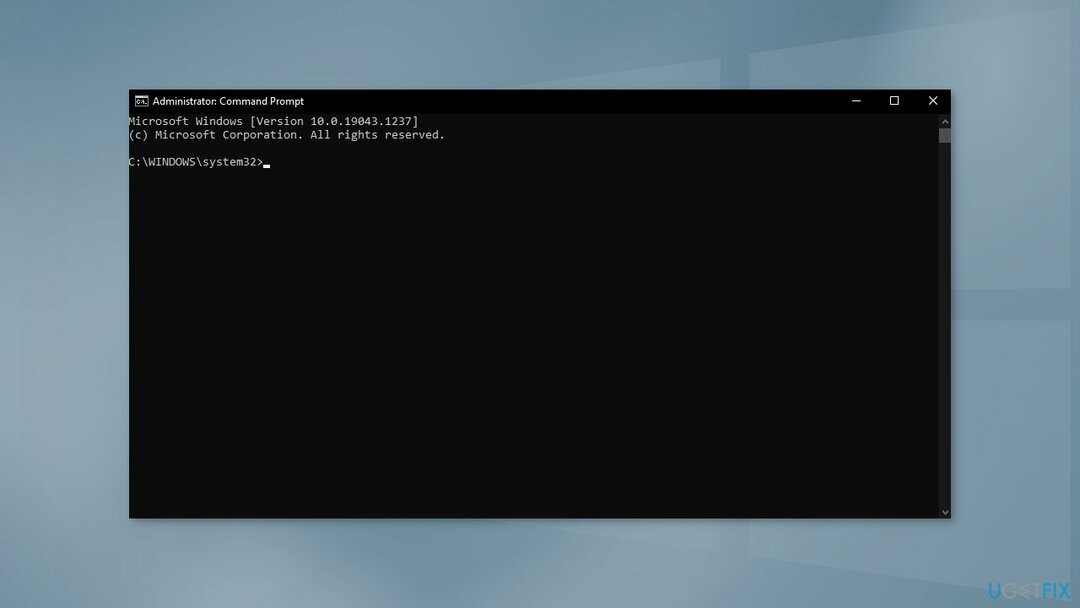
- Ponovno pokrenite vaše računalo
Metoda 5. Deinstalirajte Windows Mixed Reality
Za popravak oštećenog sustava morate kupiti licenciranu verziju Reimage Reimage.
- Biti siguran za prekinuti vezu bilo koje slušalice s vašeg računala
- Desni klik Windows i otvoren Postavke
- Odaberi Mješovita stvarnost a u lijevom oknu rezultirajućeg prozora idite na Deinstaliraj tab
- Kliknite na Deinstaliraj, a nakon toga, ponovno pokrenuti vaš sustav
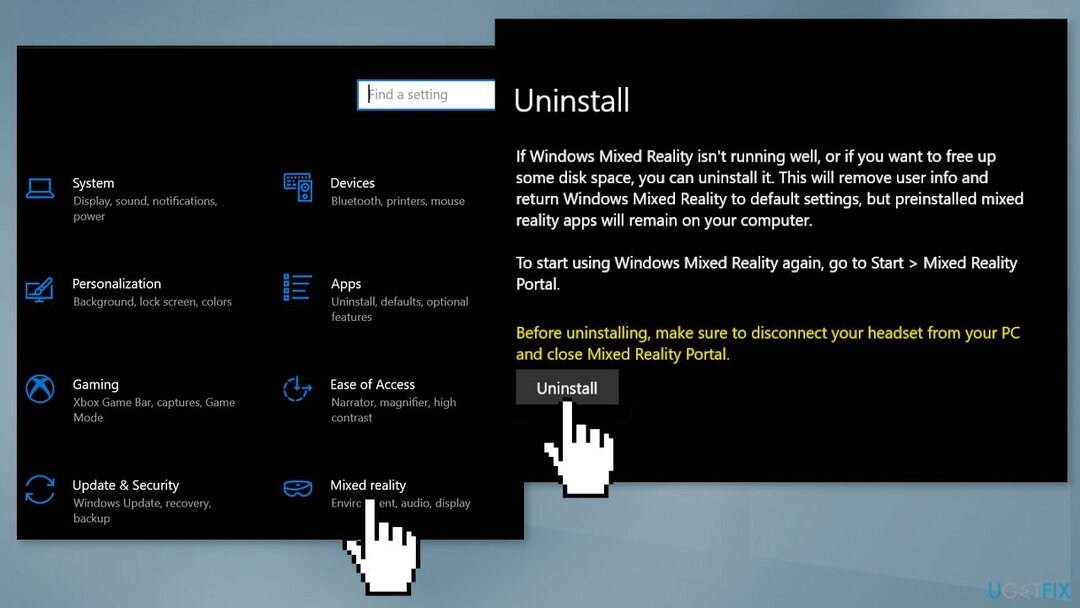
- Provjerite može li se problematično ažuriranje instalirati bez problema
Metoda 6. Ručno instalirajte ažuriranje
Za popravak oštećenog sustava morate kupiti licenciranu verziju Reimage Reimage.
Kad god se ažuriranja za Windows ne uspiju automatski instalirati, uvijek to možete pokušati učiniti ručno. Prvo morate saznati koji KB broj je relevantan za vas.
- Desni klik Početak gumb i odaberite Postavke
- Ići Ažuriranje i sigurnost
- S desne strane pronađite i kliknite Pregledajte povijest ažuriranja
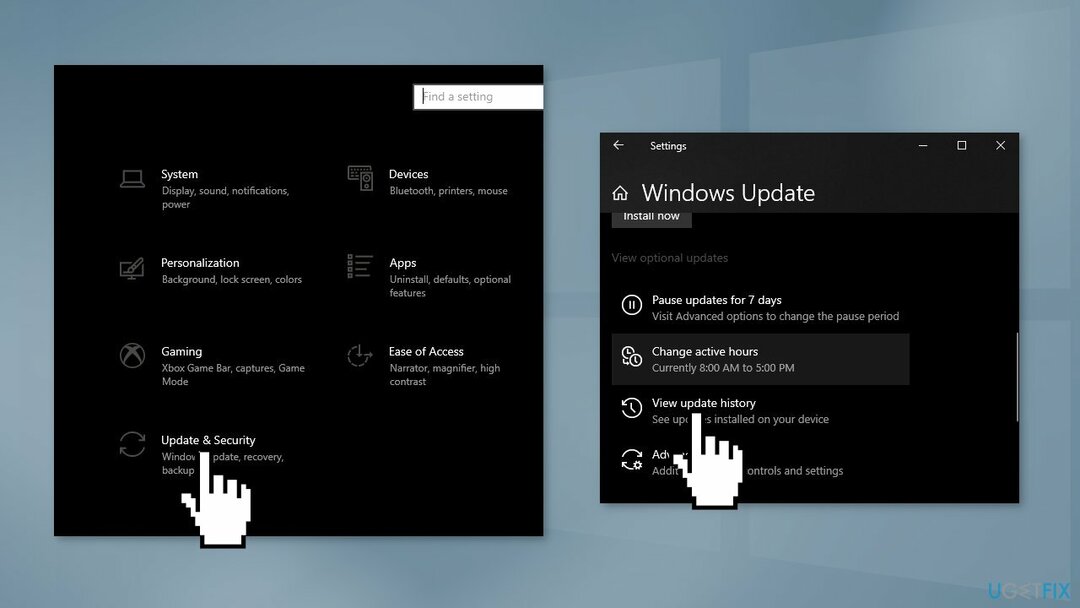
- S popisa zabilježite KB broj koji se ne uspijeva instalirati s kodom pogreške
- Ići Katalog Microsoft Update stranicu, upišite KB broj i pritisnite traži
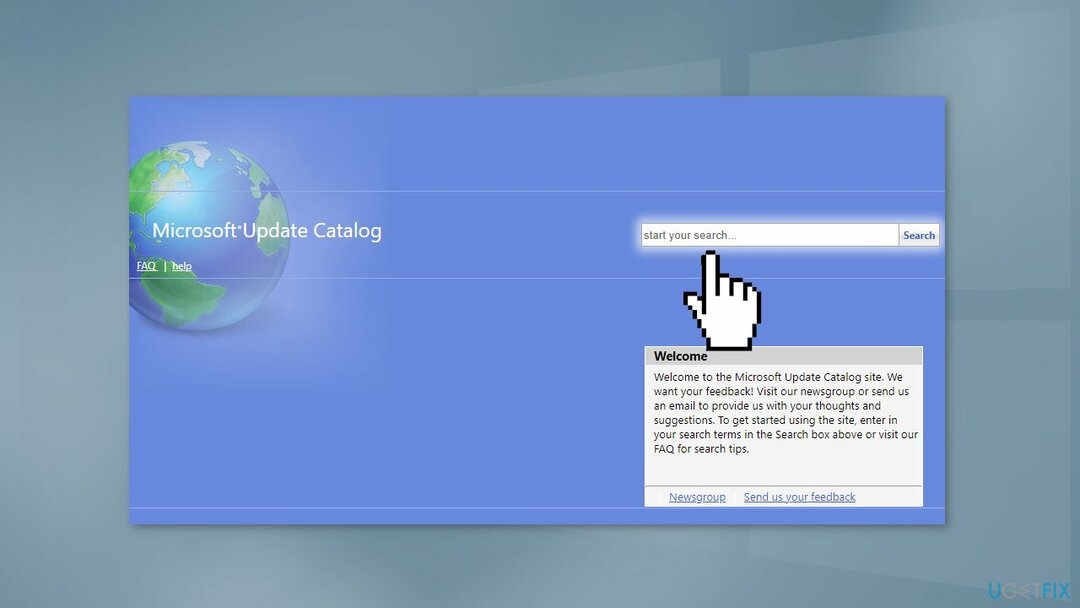
- preuzimanje datoteka ažuriranje i ručno ga instalirajte
Metoda 7. Koristite pomoćnika za ažuriranje
Za popravak oštećenog sustava morate kupiti licenciranu verziju Reimage Reimage.
- Otvorite a web-preglednik i uputite se prema službena Microsoftova web stranica
- Pod najnovijim Ažuriranje pomoćnika, Klikni na Ažurirati sada
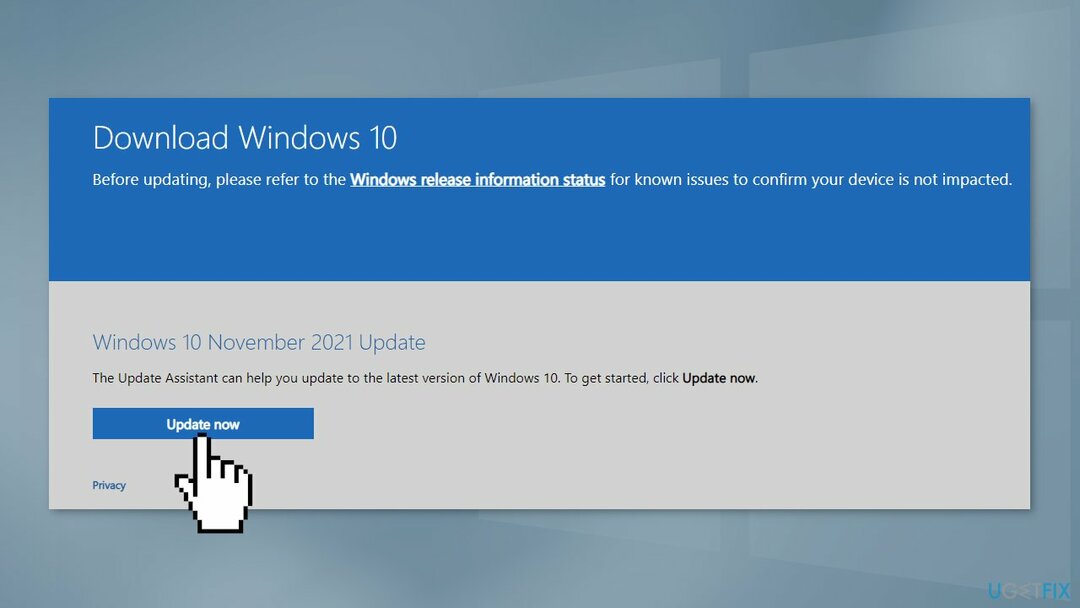
- Nakon preuzimanja najnovijeg Ažuriranja pomoćnika, desni klik na njemu i odaberite Pokreni kao administrator
- Zatim slijediti upite na zaslonu za dovršetak procesa ažuriranja
- Nakon što je gotovo, ponovno pokrenuti svoje računalo i provjerite je li pogreška ažuriranja 0x8007010b ispravljena
Metoda 8. Izvršite nadogradnju na mjestu
Za popravak oštećenog sustava morate kupiti licenciranu verziju Reimage Reimage.
- Preuzmite instalacijski medij za Windows 10 sa službena stranica
- Otvorite alat nakon što ga instalirate
- Slažete se s licencnim uvjetima
- Odaberite Nadogradite ovo računalo sada
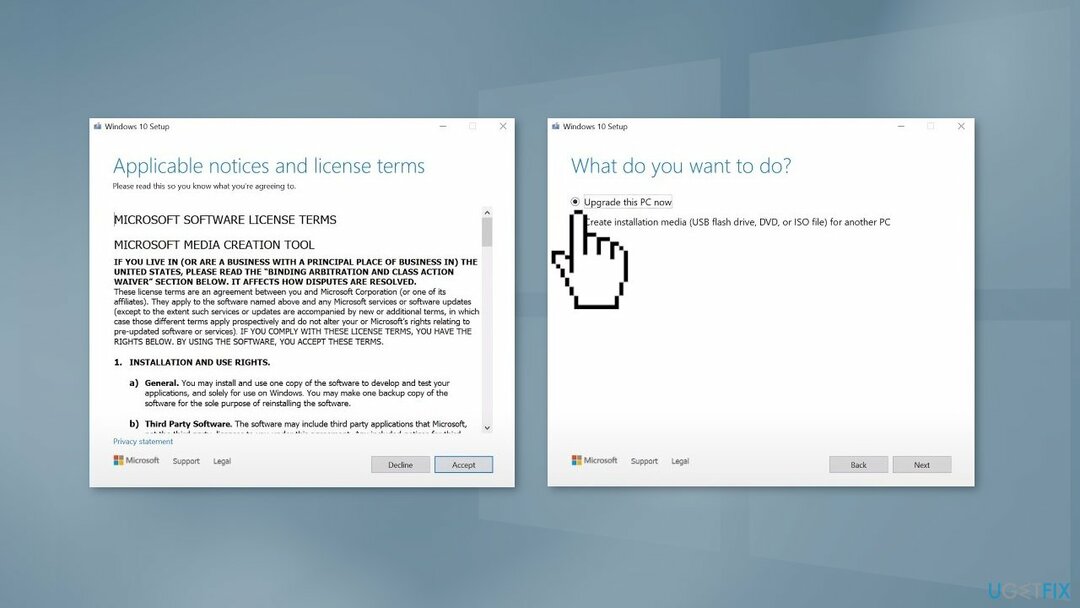
- Pričekajte da se ažuriranje instalira
Automatski popravi svoje greške
Tim ugetfix.com pokušava dati sve od sebe kako bi pomogao korisnicima da pronađu najbolja rješenja za uklanjanje svojih pogrešaka. Ako se ne želite boriti s tehnikama ručnih popravaka, upotrijebite automatski softver. Svi preporučeni proizvodi testirani su i odobreni od strane naših stručnjaka. Alati koje možete koristiti za ispravljanje pogreške navedeni su u nastavku:
Ponuda
Učini to sada!
Preuzmite popravakSreća
Jamčiti
Učini to sada!
Preuzmite popravakSreća
Jamčiti
Ako niste uspjeli ispraviti pogrešku pomoću Reimagea, obratite se našem timu za podršku za pomoć. Molimo vas da nam kažete sve detalje za koje mislite da bismo trebali znati o vašem problemu.
Ovaj patentirani proces popravka koristi bazu podataka od 25 milijuna komponenti koje mogu zamijeniti bilo koju oštećenu ili nedostajuću datoteku na računalu korisnika.
Za popravak oštećenog sustava morate kupiti licenciranu verziju Reimage alat za uklanjanje zlonamjernog softvera.

VPN je ključan kada je u pitanju privatnost korisnika. Mrežne alate za praćenje kao što su kolačići ne mogu koristiti samo platforme društvenih medija i druge web stranice, već i vaš davatelj internetskih usluga i vlada. Čak i ako primijenite najsigurnije postavke putem web-preglednika, još uvijek možete biti praćeni putem aplikacija koje su povezane s internetom. Osim toga, preglednici usmjereni na privatnost kao što je Tor nisu optimalan izbor zbog smanjene brzine veze. Najbolje rješenje za vašu konačnu privatnost je Privatni pristup internetu – budite anonimni i sigurni na mreži.
Softver za oporavak podataka jedna je od opcija koja bi vam mogla pomoći oporaviti svoje datoteke. Nakon što izbrišete datoteku, ona ne nestaje u zraku – ostaje na vašem sustavu sve dok se na njoj ne upišu novi podaci. Data Recovery Pro je softver za oporavak koji traži radne kopije izbrisanih datoteka na vašem tvrdom disku. Korištenjem alata možete spriječiti gubitak vrijednih dokumenata, školskih radova, osobnih slika i drugih važnih datoteka.